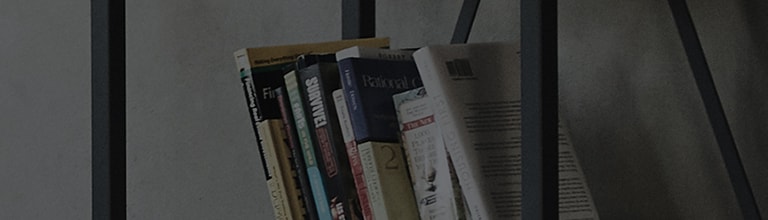إذا كنت تستخدم كبلا خارج مواصفات المنتج ، فقد يتسبب ذلك في لون الشاشة وكتم عدم وجود شاشة.
الأسباب والأعراض
- حالة اتصال كبل إشارة الفيديو سيئة.
- في Windows ، يتم تنشيط خيار التباين العالي.
- تم تغيير إعداد لون الفيديو الخاص بالشاشة.
جرب هذا
هل قمت بإزالة الكبل المتصل والتحقق من جهة الاتصال؟
➔ تحقق مما إذا كانت المسامير المعدنية الداخلية مثنية أو أن هناك مواد غريبة وإذا كان الأمر كذلك ، فاستبدلها بكابل أصلي.
هل قمت بتوصيله بالكابل المضمن في حزمة المنتج المقدمة عند شرائه.
هل تحققت مما إذا كان خيار التباين العالي قيد التشغيل في Windows؟
➔ إذا تم تمكين وظيفة التباين العالي ، فستبدو خلفية Windows وأشرطة المهام وخلفية موقع الإنترنت وما إلى ذلك سوداء ،
وسيتم عرض الخط في سمات عالية التباين مثل الأصفر والأزرق والأرجواني والأبيض وما إلى ذلك.
ما هي وظيفة التباين العالي؟
تستخدم وظيفة التباين العالي لمساعدتهم على القراءة بسهولة أكبر وأسرع على جهاز الكمبيوتر من خلال تباينات الألوان القوية.
كيفية إلغاء تنشيط وظيفة التباين العالي في [إعداد Windows]
(1) انتقل إلى نافذة الإدخال في الجزء السفلي الأيسر من الخلفية وابحث عن [تباين عالي] وحدد [تغيير سمة التباين العالي].
(2) في [التباين العالي]، قم بالتبديل من [تشغيل] → [إيقاف].
هل حاولت ضبط لون الشاشة ودرجة حرارة اللون؟
➔ باستخدام وظيفة ضبط لون الشاشة ، يمكنك تغيير اللون إلى اللون المناسب لبيئة المستخدم.
※ يختلف مسار الوصول حسب الطراز ، وبالتالي لمزيد من التفاصيل ، راجع دليل المستخدم.
(1) اضغط على زر عصا التحكم للانتقال إلى [الإعدادات] في القائمة الرئيسية وحدد [صورة].
(2) حدد [صورة]: [ضبط اللون] لتبديلها إلى [أحمر/أخضر/أزرق].
عندما تريد جعل الشاشة أكثر زرقاء:
حرك كلا من [أحمر] و[أخضر] بخطوة واحدة إلى اليسار.
تحقق من تدرج اللون وقم بإجراء تعديل. (احتفظ ب 50 ل [أزرق])
عندما تريد جعل الشاشة أكثر اصفرارا أو حمراء:
حرك [Blue] بخطوة واحدة إلى اليسار. تحقق من تدرج اللون وقم بإجراء تعديل. (احتفظ ب 50 لكل من [أحمر] و [أخضر])
(3) في [ضبط اللون]، حدد [درجة حرارة اللون] وقم بتغيير العنصر.
يتم إنشاء [دافئ] من اللون الأحمر (مصفر) ويتم إنشاء [بارد] من الألوان الزرقاء.
عندما تريد جعل الشاشة أكثر اصفرارا أو حمراء: انزل في الاتجاه الأيسر بخطوة واحدة وتحقق من تدرج اللون في كل مرة.
في حالة وحدات [W / C] ، قم بتغييرها بترتيب W1 → W2 و 3 و 4.
عند استخدام نفس الشاشة في الوضع المزدوج ، فحتى إذا كان إعداد تدرج اللون هو نفسه ، فقد يختلف تدرج اللون الناتج ، لذا يرجى وضع ذلك في الاعتبار.
※ إذا تابعت إعادة تعيينه ، إرجاع الإعداد إلى قيمة الإنتاج المبكرة ، لذلك بعد تغييره إلى القيمة المطلوبة ، يجب أن تأخذ مذكرة عليه.
هل قمت بإعادة ضبط إعداد الشاشة؟
➔ يمكن أن يحدث بسبب أخطاء إعداد لون الشاشة ، وبالتالي إعادة تعيين الشاشة إلى إعداد المصنع.
※ يختلف مسار الوصول حسب الطراز ، وبالتالي لمزيد من التفاصيل ، راجع دليل المستخدم.
(1) اضغط على زر عصا التحكم للانتقال إلى [الإعدادات] في القائمة الرئيسية وحدد [عام].
(2) حدد [إعادة التعيين إلى الإعدادات الأولية] واضغط على [نعم] لإعادة تعيينه.
تم إنشاء هذا الدليل لجميع الطرز ، لذلك قد تختلف الصور أو المحتوى عن منتجك.